Så här stannar du Facebook-videor från automatiskt Blar Audio

I ett annat bud för att få uppmärksamhet när du surfar Facebook på din mobilenhet har Facebook nu videor som automatiskt spelar ljudet i dina nyheter utfodra. Så här stänger du den irriterande nya "funktionen" av.
RELATERAD: Så här stoppar du Facebook-videor från automatisk uppspelning
Förra året rullade Facebook ut en liknande funktion som automatiskt spelar videor utan att du klickar på dem . Tack och lov kan du inaktivera det, men nu är de tillbaka med en annan uppdatering som automatiskt spelar upp videor med volymen på .
För att stänga av den nya funktionen för kontinuerlig volym, släcka Facebook-mobilen app och klicka på menyikonen längst ned till höger. Även om vi använder IOS för den här handledningen är menyalternativen ungefär desamma på både iOS och Android-på Android. Det finns bara färre menyer mellan dig och den inställning du behöver växla.

Inom huvudmenyn, bläddra ner tills du ser "Inställningar" och välj det. (Android-användare ska trycka på "App Settings" där de kommer att hitta inställningen "Videos in News Feed". Det kommer att ta iOS-användare några få klick för att komma till.)
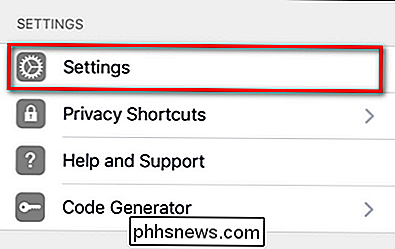
Välj "Kontoinställningar". (Naturligtvis skulle det vara under Kontoinställningar istället för Nyhetsflödesinställningar. Varför skulle preferensen du har för videor i ditt nyhetsflöde vara under Nyhetsflödesinställningar?)
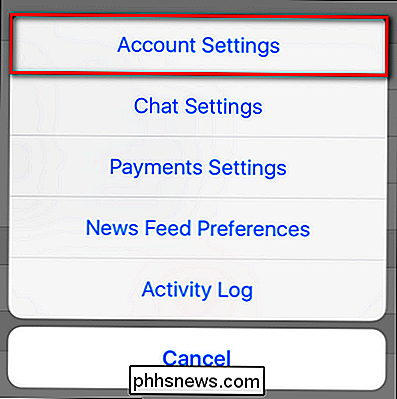
Välj "Videor och foton".
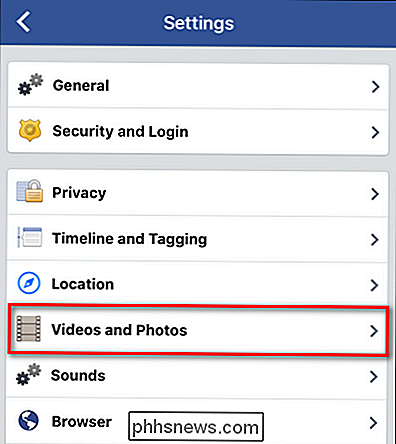
På menyn Videor och foton växlar du upp den högsta posten, "Videor i nyhetsflöde starta med ljud".
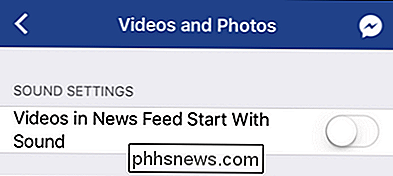
Nu börjar videor i ditt nyhetsflöde med ljudet blar och om du vill höra ljudet kommer du antingen måste dubbelklicka på videon för att zooma till videon (ungefär som att knacka på ett foto för en närmare titt) eller du måste trycka på högtalarikonen längst ned till höger
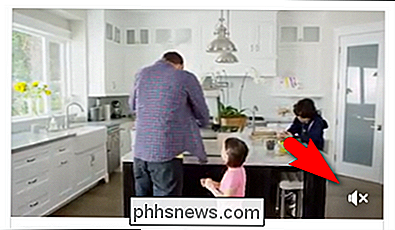
Härifrån, inga mer slipande annonser med ljud sprängning på dig (om du inte vet att volymen är på och njut av annonsupplevelsen är din sak).

Under årens lopp var det enda sättet att få Photoshop att betala hundratals dollar för att få licens eller ta sig till de snyggare hörnen på internet och piratkopiering en knäckt version. Nu, via Adobe Creative Cloud kan du få Photoshop för 9,99 USD per månad. Ställ in dina egna koppar kaffe, ölpinnar, fistfuls på baguetter eller annan prisjämförelse här.

Visas på din bildskärm. Du kan installera dem på din Windows-dator eller Mac för att få mer korrekta färger. Medan färgprofiler ofta används för bildskärmar, kan du även hitta och installera färgprofiler för en skrivare för att hjälpa till att skriva ut mer exakta färger. Färgkalibrering 101 Inte alla datorskärmar ser identiska ut.



